导读目前关于到PS制作各种公章、专用章详细教程这一类的信息是很多小伙伴们都非常关心的,很多人也是经常在搜索关于PS制作各种公章、专用章
目前关于到PS制作各种公章、专用章详细教程这一类的信息是很多小伙伴们都非常关心的,很多人也是经常在搜索关于PS制作各种公章、专用章详细教程方面的信息,那么既然现在大家都想要知道此类的信息,小编就收集了一些相关的信息分享给大家。
ps在平面设计中是不可缺少的一款软件,我们使用该软件不仅可以对图片进行编辑处理,也可以使用该软件制作印章,下面我们就来看看使用ps是如何制作印章的吧。
操作方法- 01
打开ps之后新建一个文件,然后在工具箱内找到自定义选择选项,点击该选项在其内找到椭圆形选项,如图所示:
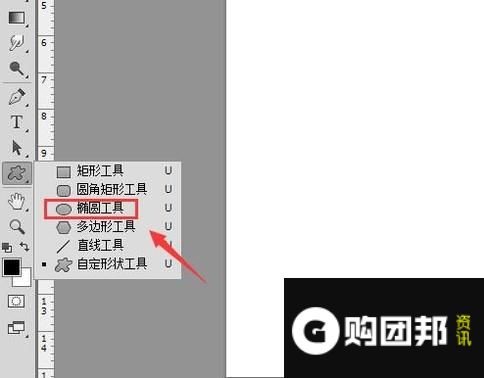
- 02
选择椭圆形选项在新建的文件内画出一个椭圆形,然后在工具箱内找到文字工具,如图所示:
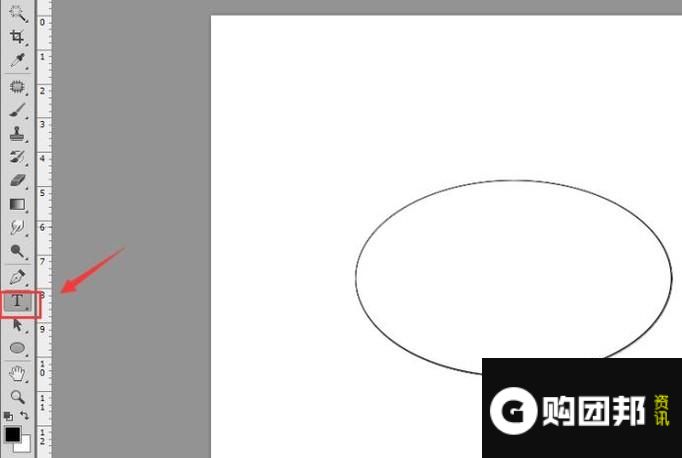
- 03
选择文字工具在椭圆形上单击鼠标左键然后输入文字,并调节文字的大小和位置,如图所示:
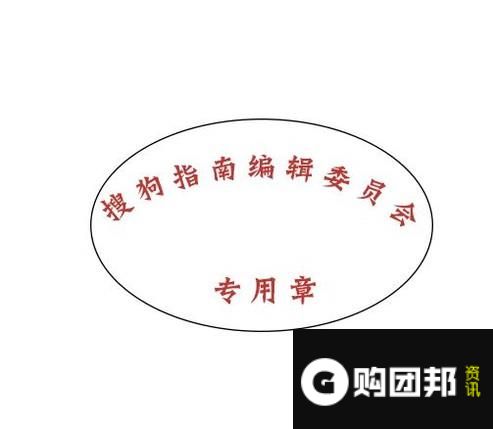
- 04
再在工具箱内找到自定义形状选项,并在属性里找到星形选项,如图所示:
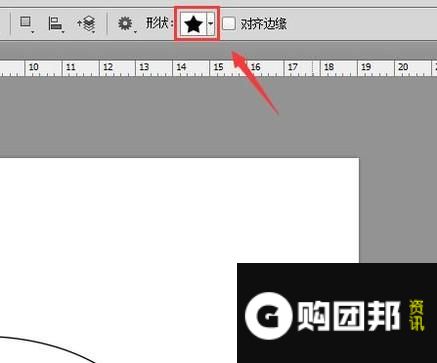
- 05
设置星形的颜色,然后在椭圆形的中间位置画出一个星形,如图所示:

- 06
选择椭圆形图层然后在图层样式里找到描边选项,如图所示:
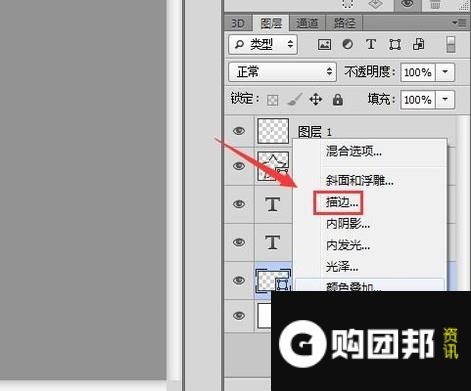
- 07
点击描边选项在弹出的对话框内设置描边颜色如图所示:
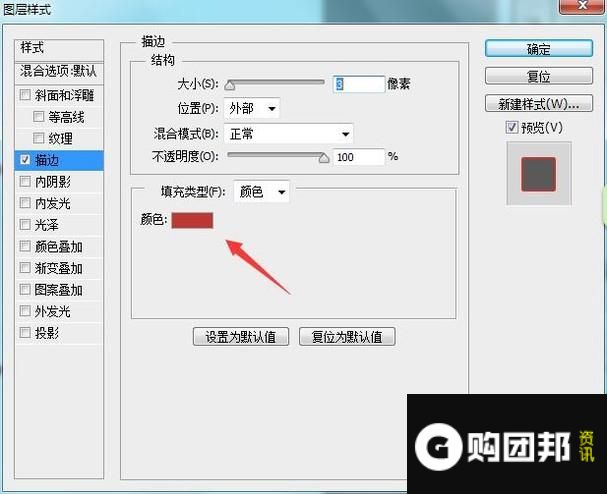
- 08
设置好之后可以看到我们的印章就制作好了,如图所示:
